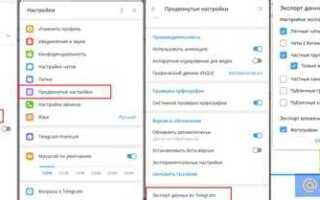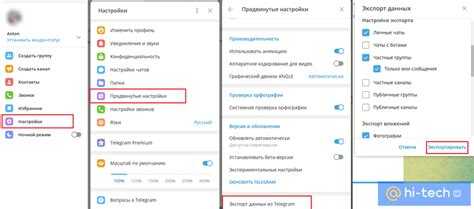
Удаление канала в Telegram – процесс, который требует внимания к деталям, чтобы избежать ошибок и потери данных. Для начала важно понимать, что в Telegram нельзя просто «удалить» канал в один клик. Существуют определённые шаги, которые нужно выполнить, чтобы избавиться от канала без последствий. В этой статье мы подробно рассмотрим, как правильно и быстро удалить канал, не допустив ошибок.
Шаг 1: Подготовка канала к удалению
Перед тем как начать удаление канала, рекомендуется уведомить участников о закрытии или удалении канала. Для этого отправьте сообщение в чат канала, объяснив причины удаления. Также, если на канале содержатся важные материалы, стоит сделать резервные копии всех данных – сообщений, медиафайлов, ссылок. Это особенно важно, если канал имеет большую аудиторию и много контента, который может понадобиться в будущем.
Шаг 2: Удаление канала через настройки
После того как подготовительные шаги завершены, переходите к удалению канала. Откройте канал, перейдите в настройки, кликнув на название канала в верхней части экрана. В меню настроек выберите пункт «Управление каналом», затем найдите раздел с удалением. Telegram предложит вам выбор: удалить канал полностью или просто покинуть его. Для полного удаления выберите «Удалить канал». После этого вам будет предложено подтвердить действие.
Шаг 3: Подтверждение удаления
После подтверждения удаления, канал будет навсегда удалён. Помните, что восстановить канал после удаления невозможно, если не был сделан резервный экспорт данных. Если вы уверены, что больше не хотите использовать этот канал, нажмите на кнопку подтверждения. Telegram удалит канал, а его участники больше не смогут его найти в поиске.
Таким образом, процесс удаления канала в Telegram не требует сложных действий, но важно следовать каждому шагу, чтобы избежать ошибок и потерять важную информацию.
Как отменить создание канала в Telegram до его активации
Для того чтобы отменить создание канала в Telegram до его активации, необходимо выполнить несколько простых шагов. Если процесс создания канала еще не завершен, вы можете просто выйти из процесса без дополнительных действий. Вот как это сделать:
1. После того как вы начали создание канала, но еще не подтвердили его, просто нажмите на кнопку «Отмена» или вернитесь на главный экран Telegram. Канал не будет создан, если вы не завершили его настройку и не нажали на кнопку «Создать».
2. В случае, если вы случайно подтвердили создание канала, но не хотите его активировать, не публикуйте ни одно сообщение в канал. Если канал пустой и не имеет ни одного сообщения, он не будет активирован и не станет видимым для других пользователей.
3. В случае, если канал был создан, но вы хотите его удалить, следующее действие – переход в настройки канала и выбор опции «Удалить канал». Это действие можно выполнить в любое время до его активации.
Не забудьте, что процесс создания канала можно легко прервать на любом этапе. Просто не завершайте его настройку и не нажимайте на кнопку «Создать».
Пошаговая инструкция по удалению канала через настройки Telegram
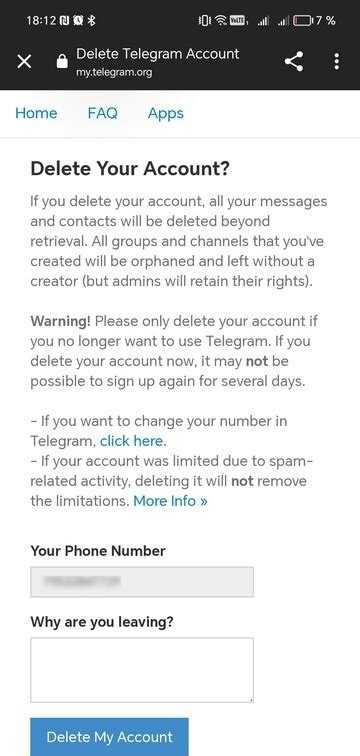
Чтобы удалить канал в Telegram, выполните следующие шаги:
1. Откройте Telegram и перейдите на канал.
Нажмите на название канала в списке чатов, чтобы открыть его.
2. Перейдите в настройки канала.
В верхнем правом углу экрана нажмите на три точки (или значок настроек). В выпадающем меню выберите «Управление каналом».
3. Перейдите в раздел «Удалить канал».
Прокрутите вниз до самого конца раздела настроек и найдите пункт «Удалить канал». Он будет расположен внизу списка.
4. Подтвердите удаление.
Telegram предложит вам подтверждение удаления канала. Подтвердите действие, нажав на кнопку «Удалить».
5. Завершение процесса.
После подтверждения канал будет удалён. Все данные, включая сообщения, будут безвозвратно уничтожены.
После удаления канала, пользователи, которые были подписаны на него, больше не смогут получить доступ к контенту. Вы не сможете восстановить канал после удаления, так что убедитесь, что сделали окончательное решение.
Что делать, если канал не удаляется: распространённые ошибки и способы их исправления
Если канал в Telegram не удаётся удалить, это часто связано с рядом ошибок. Вот основные причины, почему это может происходить, и способы решения каждой из них.
1. Канал не удаляется из-за прав администратора
Для удаления канала вам нужно быть его администратором. Если вы не обладаете правами администратора, вы не сможете удалить канал. Проверьте, что вы являетесь владельцем или администратором канала. Если вы не управляете каналом, попросите другого администратора передать вам необходимые права.
2. Ошибка из-за активных участников
Если в канале присутствуют активные участники, иногда Telegram может не позволить удалить его. В этом случае, попробуйте удалить всех участников перед попыткой удаления канала. Отключите возможность вступать в канал новым пользователям через настройки канала, чтобы избежать проблем при завершении.
3. Использование неправильной версии приложения
Обновления Telegram могут содержать важные исправления для удаления каналов. Если ваше приложение устарело, обновите его до последней версии. Иногда ошибки могут возникать из-за старой версии приложения, которая не поддерживает все функции удаления.
4. Ошибка при выходе из канала
Для удаления канала необходимо выйти из него. Если вы не вышли из канала, Telegram может не позволить завершить процесс. Убедитесь, что вы покинули канал перед его удалением. Для этого откройте настройки канала и выберите «Покинуть канал».
5. Проблемы с интернет-соединением
Если ваше интернет-соединение нестабильно или слишком медленное, запрос на удаление канала может не пройти. Убедитесь, что у вас есть стабильное подключение к сети перед выполнением действия.
6. Ошибка на сервере Telegram
Иногда проблемы с удалением канала могут быть вызваны сбоями на серверах Telegram. Если после выполнения всех шагов канал не удаляется, подождите некоторое время и попробуйте снова. Вы также можете проверить статус серверов Telegram через сторонние сервисы или на официальных ресурсах.
Как сохранить информацию с канала перед удалением: экспорт данных
Перед удалением канала в Telegram важно сохранить все необходимые данные, такие как сообщения, медиафайлы и другие важные материалы. Telegram предлагает встроенную функцию для экспорта данных, которая позволяет скачать информацию с канала на компьютер.
Чтобы экспортировать данные, откройте Telegram на компьютере и перейдите в настройки. Для этого кликните на иконку с тремя линиями в левом верхнем углу и выберите пункт «Настройки». Далее в разделе «Данные и хранилище» нажмите на «Экспортировать данные Telegram».
В открывшемся окне можно выбрать, какие именно данные вы хотите экспортировать. Для канала доступна опция скачать все сообщения, медиафайлы, а также информацию о пользователях. Отметьте нужные пункты, чтобы сохранить их на устройстве.
Важно: экспорт данных может занять некоторое время, в зависимости от объема материалов на канале. После завершения операции вы получите архив в формате HTML или JSON, который можно открыть и просмотреть на любом устройстве.
Не забывайте, что после удаления канала доступ к этим данным будет утерян. Поэтому рекомендуется сделать экспорт до того, как вы окончательно удалите канал.
Как удалить канал на мобильном телефоне: отличие от версии для ПК
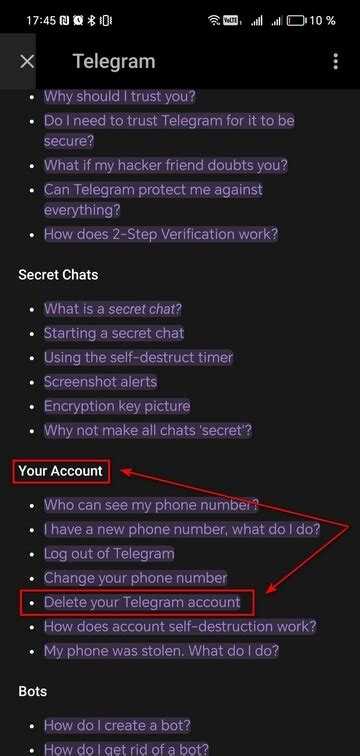
Процесс удаления канала в Telegram на мобильном устройстве отличается от версии для ПК не только интерфейсом, но и несколькими ключевыми шагами. Ниже приведены основные особенности и пошаговые инструкции для обеих платформ.
Удаление канала на мобильном телефоне
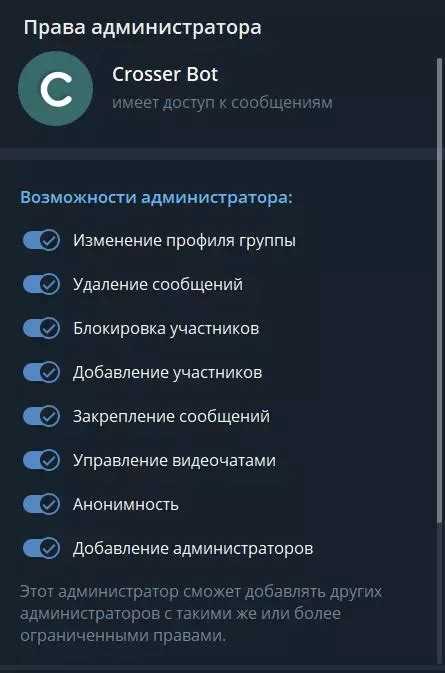
Для удаления канала на смартфоне нужно выполнить несколько простых действий:
- Откройте приложение Telegram и перейдите в канал, который хотите удалить.
- Нажмите на название канала в верхней части экрана, чтобы открыть его настройки.
- Прокрутите вниз и выберите опцию «Управление каналом».
- В разделе настроек нажмите «Удалить канал».
- Подтвердите удаление канала, выбрав «Удалить» в всплывающем окне.
Важно: на мобильной версии Telegram есть возможность удалить канал только если вы являетесь его создателем. После удаления все участники канала больше не смогут получать уведомления, и канал будет полностью закрыт.
Отличия от версии для ПК
Основные отличия заключаются в следующем:
- На ПК интерфейс более детализирован, и для удаления канала нужно воспользоваться меню, которое можно вызвать правой кнопкой мыши на названии канала.
- На мобильных устройствах нет необходимости заходить в контекстное меню – доступ к настройкам канала осуществляется через верхнюю часть экрана.
- Процесс удаления на мобильной версии может быть более быстрым, поскольку все действия выполняются непосредственно на экране, без необходимости переходить в дополнительные окна или меню.
- На ПК удаление канала через Telegram Web или десктопное приложение также подразумевает несколько дополнительных шагов, связанных с открытием настроек канала через меню с правой кнопки мыши.
Учитывая эти различия, процесс удаления канала на мобильном телефоне можно считать более интуитивно понятным и быстрым по сравнению с десктопной версией Telegram.
Как уведомить подписчиков перед удалением канала
Перед удалением канала в Telegram важно уведомить подписчиков, чтобы они были в курсе изменений. Это не только помогает избежать недоразумений, но и позволяет пользователям заранее получить информацию о закрытии канала.
1. Использование закрепленного сообщения
Закрепите важное сообщение в верхней части канала. Это уведомление должно содержать краткую информацию о том, что канал будет удален, а также указание на дату удаления. Так подписчики сразу увидят эту информацию при входе в канал.
2. Оповещения через сообщения
Напишите сообщение, в котором подробно объясните причины удаления канала и предложите альтернативные источники информации или каналы. Включите ясную информацию о том, когда канала больше не будет доступен для подписчиков. Лучше сделать это не менее чем за 2–3 дня до удаления.
3. Использование бота
Если у вас есть доступ к боту, который управляет каналом, настройте автоматическое уведомление для всех новых подписчиков, чтобы они знали о скором удалении канала. Это поможет избежать ситуации, когда новые пользователи вступают в канал, не зная о его закрытии.
4. Частота уведомлений
Не ограничивайтесь одним сообщением. Напоминайте подписчикам о закрытии канала несколько раз за последние дни перед удалением. Лучше сделать это через сутки или два после основного уведомления, чтобы увеличить вероятность того, что каждый подписчик получит информацию.
5. Предложение альтернатив
Обязательно предложите подписчикам альтернативные источники контента. Это может быть ссылка на другие каналы, группы или ваши страницы в социальных сетях. Это помогает сохранить связь с аудиторией и дает возможность им оставаться на связи с вами.
6. Точное время удаления
Укажите точную дату и время, когда канал будет удален. Это поможет подписчикам не упустить последний шанс для получения информации или скачивания контента, если это необходимо.
Вопрос-ответ:
Как быстро удалить канал в Telegram без ошибок?
Чтобы удалить канал в Telegram быстро и без ошибок, вам нужно зайти в настройки канала, нажать на три точки в правом верхнем углу и выбрать пункт «Удалить канал». После этого вам будет предложено подтвердить удаление. Важно помнить, что этот процесс необратим, и восстановить канал будет невозможно, если вы удалите его. Прежде чем удалять канал, убедитесь, что все необходимые данные были сохранены, так как после удаления они исчезнут навсегда.
Есть ли способы удаления канала, если я забыл пароль от аккаунта в Telegram?
Если вы забыли пароль от аккаунта в Telegram, то, к сожалению, без доступа к аккаунту удалить канал невозможно. Однако вы можете восстановить доступ к своему аккаунту с помощью номера телефона или через email, если эта опция была настроена. После восстановления доступа, вы сможете войти в свой канал и удалить его. Если восстановления пароля невозможно, и вы не можете войти в Telegram, единственным выходом будет обратиться в службу поддержки Telegram для решения проблемы.
Могу ли я удалить канал Telegram, не являясь администратором?
Нет, только администраторы канала могут его удалить. Если вы не являетесь администратором, то не сможете удалить канал. Вы можете покинуть канал, но он останется доступным для других пользователей. Если вы хотите удалить канал, нужно обратиться к администратору с просьбой выполнить это действие.
Как проверить, удалился ли канал после того, как я нажал «Удалить»?
После удаления канала вы больше не сможете найти его в списке своих чатов и каналов в Telegram. Чтобы проверить, был ли канал удалён, попробуйте найти его через поиск в приложении. Если канал удалён, он не появится в результатах поиска. Также вы можете проверить, исчезли ли сообщения в канале, и нет ли уведомлений о новых постах. Если канал всё еще отображается, скорее всего, он не был удалён.